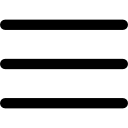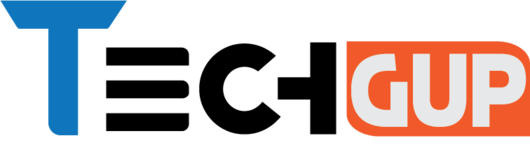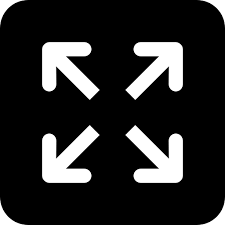- Home
- »
- টেক গাইড »
- Password Forget: ভুলে গেছেন ফোনের...
Password Forget: ভুলে গেছেন ফোনের পাসওয়ার্ড বা প্যাটার্ন? ঘরে বসেই করুন আনলক
বর্তমান যুগে স্মার্টফোন ছাড়া এক মুহূর্তও সময় কাটানো একপ্রকার অসম্ভব বললেই চলে। বিভিন্ন জরুরি কাজ করা থেকে শুরু করে...বর্তমান যুগে স্মার্টফোন ছাড়া এক মুহূর্তও সময় কাটানো একপ্রকার অসম্ভব বললেই চলে। বিভিন্ন জরুরি কাজ করা থেকে শুরু করে অবসর সময়ে বিনোদন - সব ক্ষেত্রেই এই ইলেকট্রনিক গ্যাজেটটি এখন খুবই জরুরি। কিন্তু আচমকাই এই গুরুত্বপূর্ণ ডিভাইসটি যদি ব্যবহার করতে না পারা যায়, তাহলে কি মুশকিলটাই হবে একবার ভাবুন তো! এখন নিশ্চয়ই আপনাদের মনে প্রশ্ন আসছে যে, হঠাৎ করে আমরা কেন একথা বলছি? আসলে আজকাল সুরক্ষার খাতিরে সকলেই ফোনে লক লাগিয়ে রাখেন - সেটা প্যাটার্ন হোক বা ফেস আইডি কিংবা পাসওয়ার্ড বা ফিঙ্গারপ্রিন্ট। যদিও স্মার্টফোনগুলি লক বা আনলক করার জন্য এখন ব্যবহারকারীদের কাছে ফেস আইডি এবং ফিঙ্গারপ্রিন্ট সেন্সরের মতো বিকল্পগুলি উপলব্ধ রয়েছে, তবু এখনও অনেকেই পাসওয়ার্ড বা প্যাটার্ন ব্যবহার করেন। ফলে হঠাৎ করে যদি কেউ এগুলি ভুলে যান, তাহলে ঘাবড়ে যাওয়াটা খুবই স্বাভাবিক।
তাহলে এখন প্রশ্ন হল, হঠাৎ করে স্মার্টফোনের পাসওয়ার্ড বা প্যাটার্ন ভুলে গেলে ফোন আনলক করার উপায় কী? সেক্ষেত্রে বলে রাখি, এরকম পরিস্থিতিতে পড়লে চিন্তা করার কিংবা সার্ভিস সেন্টারে দৌড়োবার কোনো কারণ নেই। আজকের এই প্রতিবেদনে আমরা পাসকোড ভুলে গেলে অ্যান্ড্রয়েড (Android) এবং আইফোন (iPhone) উভয় ডিভাইসই ঘরে বসেই আনলক করার পদ্ধতি সম্পর্কে আপনাদেরকে বিশদে জানাতে চলেছি। এই পদ্ধতিগুলি অনুসরণ করলে হঠাৎ করে এরকম মুশকিল পরিস্থিতিতে পড়ে গেলেও বিন্দুমাত্র টেনশন না করে ইউজাররা ঘরে বসেই নিজেদের ফোন আনলক করে নিতে পারবেন। চলুন, বিষয়টির সম্পর্কে বিস্তারিতভাবে জেনে নেওয়া যাক।
Google Account-এর সাহায্যে স্মার্টফোন আনলকের পদ্ধতি
কোনো অ্যান্ড্রয়েড স্মার্টফোন সেটআপ করার সময় যদি সেটিকে গুগল অ্যাকাউন্ট (Google Account)-এর সাথে লগইন করা থাকে, তাহলে আগামী দিনে স্মার্টফোনটির পাসওয়ার্ড বা প্যাটার্ন ভুলে গেলেও গুগল অ্যাকাউন্ট মারফত আপনি ডিভাইসটিকে খুব সহজেই আনলক করতে পারবেন। এর জন্য আপনাকে যা যা করতে হবে, তা নীচে ধাপে ধাপে উল্লেখ করা হল:
১. স্মার্টফোনের পাসওয়ার্ড বা প্যাটার্ন ভুলে গেলে বারংবার বৃথা চেষ্টা করার পর স্ক্রিনে 'Forgot Pattern/Password’ (ফরগট প্যাটার্ন/পাসওয়ার্ড) বাটনটি আবির্ভূত হয়।
২. এটিতে ট্যাপ করে আপনাকে আপনার ফোনের সাথে রেজিস্টার্ড গুগল অ্যাকাউন্টে লগইন করতে হবে।
৩. এর ফলে আপনার ফোনটি আনলক হয়ে যাবে এবং আপনি সেটির জন্য নতুন পাসওয়ার্ড বা প্যাটার্ন সেট করতে সক্ষম হবেন।
তবে এক্ষেত্রে মনে রাখবেন, এই পদ্ধতিটি কেবল তখনই কাজ করবে যদি আপনার অ্যান্ড্রয়েড ফোনে একটি অ্যাক্টিভ ইন্টারনেট কানেকশন থাকে। এছাড়া, Google Device Manager (গুগল ডিভাইস ম্যানেজার) ওয়েবসাইটে গিয়েও আপনি এই কাজটি করতে পারেন।
পাসওয়ার্ড বা প্যাটার্ন ভুলে গেলে Android ডিভাইস কীভাবে আনলক করবেন?
১. আপনি যদি অ্যান্ড্রয়েড ফোন আনলক করতে চান এবং আগের পদ্ধতিটি কাজ না করে, তাহলে প্রথমে আপনার ফোনটিকে স্যুইচ অফ করতে হবে।
২. এর খানিকটা সময় পর কিছুক্ষণের জন্য পাওয়ার বাটনটিকে ভলিউম আপ বা ডাউন বাটনের সাথে প্রেস করে ধরে রাখতে হবে।
৩. এরপর আপনার ফোনটি রিকভারি মোডে চলে যাবে। এরপর ফ্যাক্টরি রিসেট (Factory Reset) অপশন সিলেক্ট করার পর আপনাকে 'ওয়াইপ ক্যাশে' (Wipe Cache) বিকল্পটি বেছে নিতে হবে।
৪. এরপর প্রায় এক মিনিট অপেক্ষা করে ফোনটিকে অন করতে হবে। এখন আপনি কোনো পাসওয়ার্ড বা প্যাটার্ন ছাড়াই আপনার ডিভাইসটিকে অ্যাক্সেস করতে পারবেন। অর্থাৎ সোজা কথায় বললে, আপনাকে আবার একদম গোড়া থেকে ফোনটিকে সেটআপ করে নিতে হবে।
iPhone-এর ক্ষেত্রে পাসওয়ার্ড বা প্যাটার্ন ভুলে গেলে কী করতে হবে?
১. আপনি যদি আইফোনের পাসকোড ভুলে যান, তাহলে প্রথমে সেটিকে স্যুইচ অফ করতে হবে।
২. এবার ডিভাইসটিকে রিকভারি মোডে নিয়ে যাওয়ার জন্য আইফোন ৮ (iPhone 8) বা তার পরবর্তী মডেলে পাওয়ার বাটন, আইফোন ৭ (iPhone 7) সিরিজের ফোনে ভলিউম বাটন, এবং অন্যান্য পুরোনো আইফোনে হোম বাটনটিকে হোল্ড করে রাখতে হবে।
৩. আপনার ম্যাক (Mac) বা পিসি (PC)-তে আইটিউনস (itunes) ইন্সটল করতে হবে, এবং আপনার আইফোনকে সেটির সাথে কানেক্ট করতে হবে। আপনি আপনার ডিভাইসের রিকভারি মোড স্ক্রিনটিকে আইটিউনস সফ্টওয়্যারের মাধ্যমে কন্ট্রোল করতে পারবেন।
৪. পিসি বা ম্যাক-এ আইটিউনস-এ উপলব্ধ রিস্টোর (Restore) অপশনে ক্লিক করলেই আইফোনের সমস্ত ডেটা মুছে যাওয়ার পাশাপাশি পাসকোডটিও ডিলিট হয়ে যাবে।
৫. নতুন পাসকোড সেট করার পর আপনি আপনার ব্যাকআপ থেকে অ্যাপ্লিকেশন এবং সেটিংস রিস্টোর করতে পারবেন, নচেৎ আপনাকে নতুন আইফোনের মতোই আপনার ডিভাইসটিকে আবার সেটআপ করতে হবে।